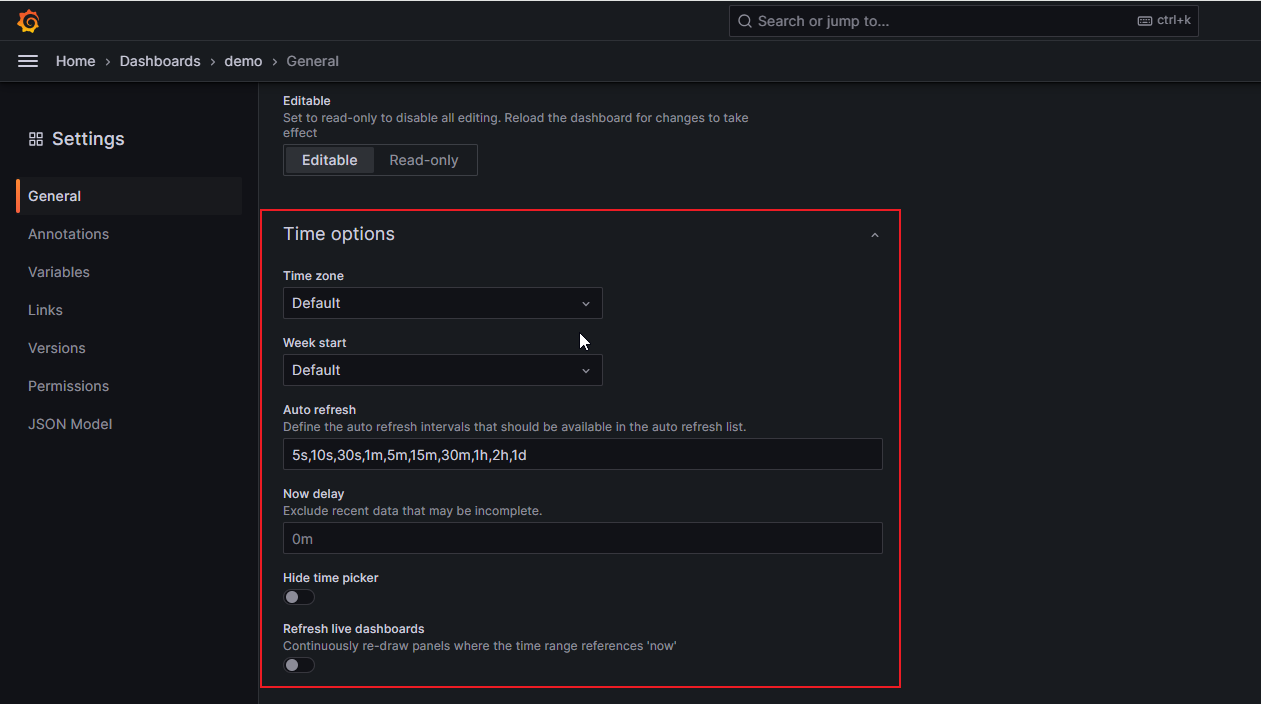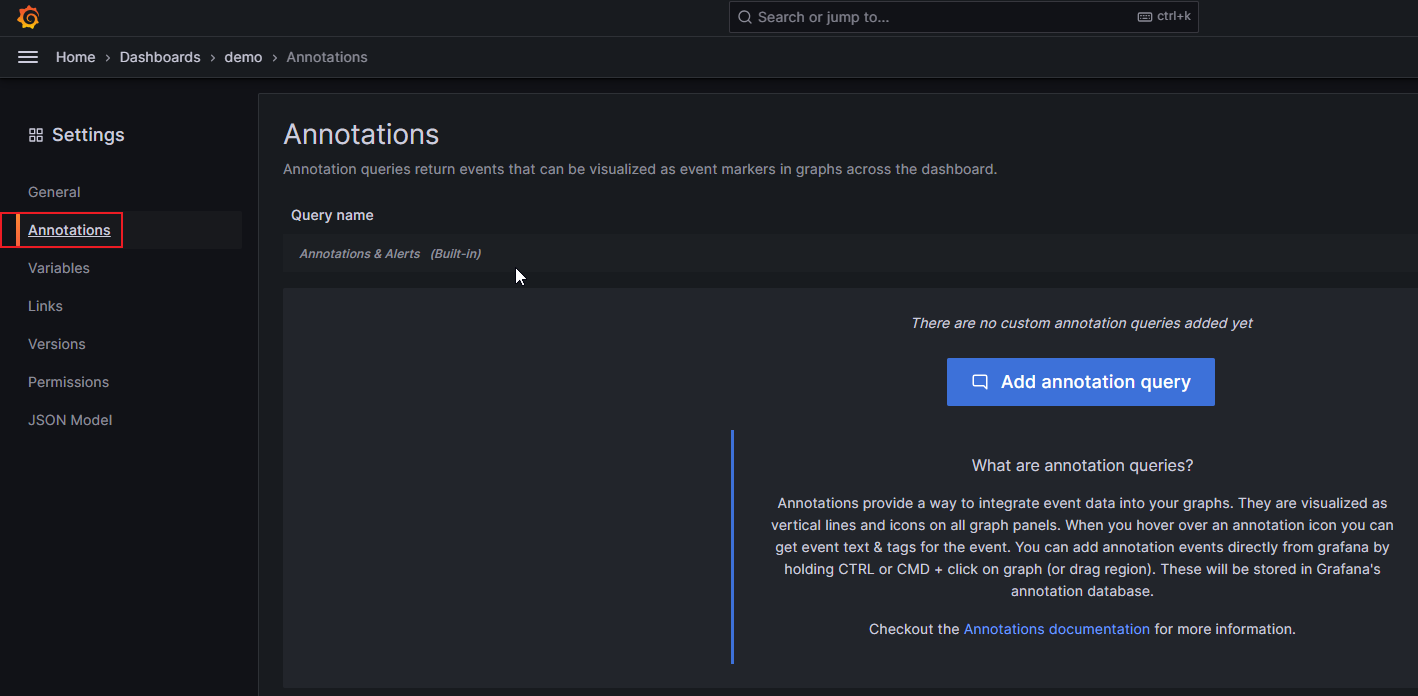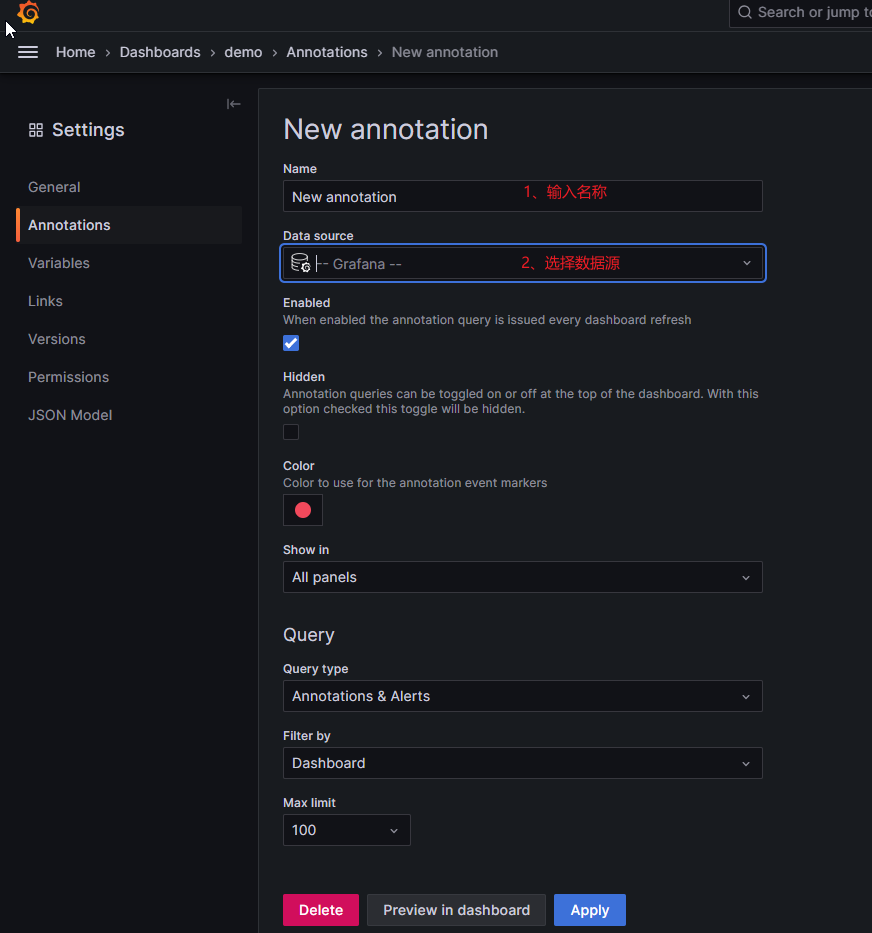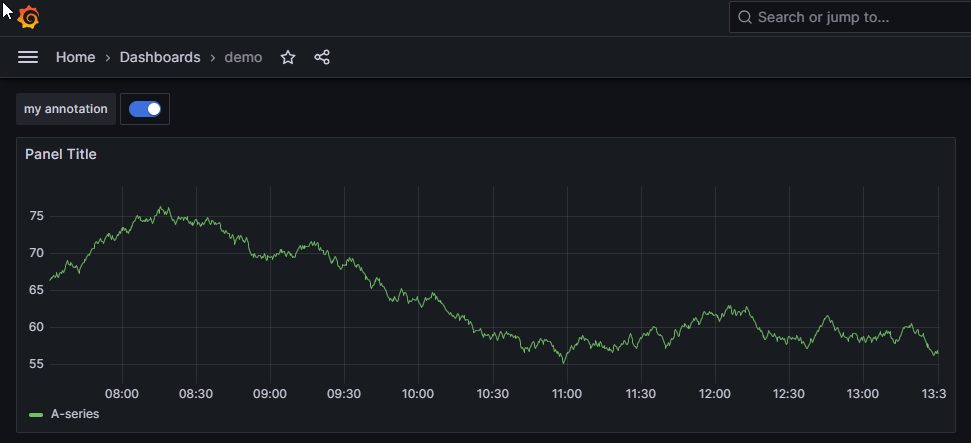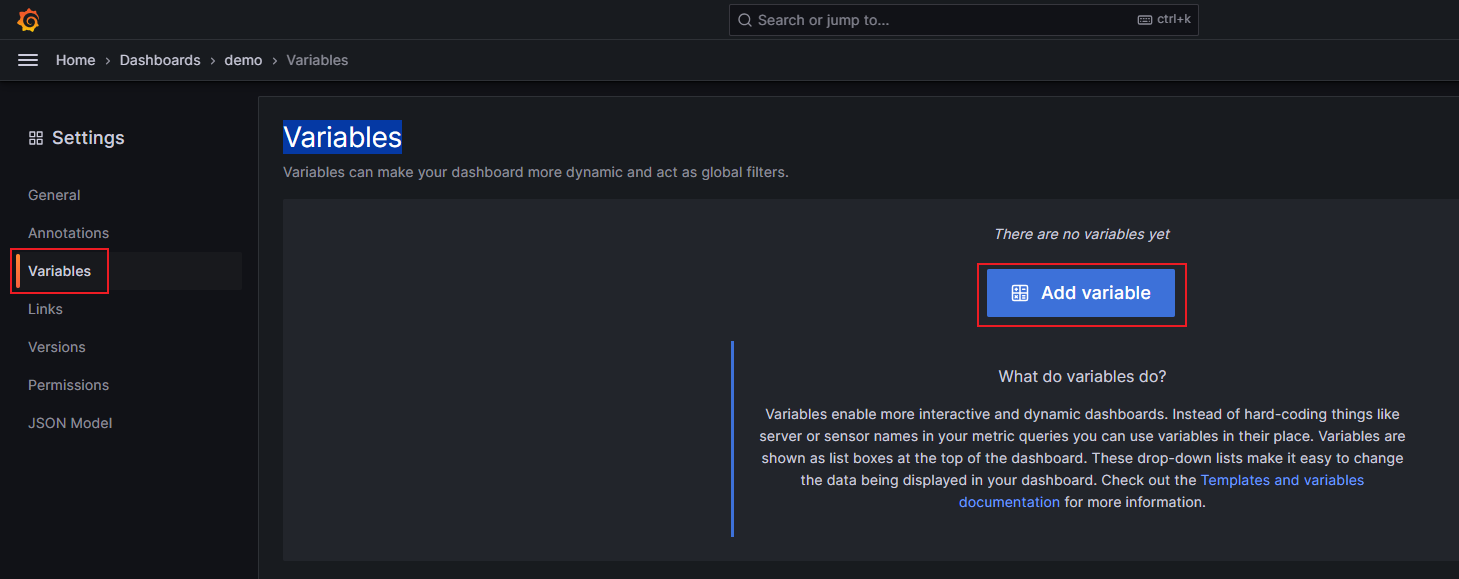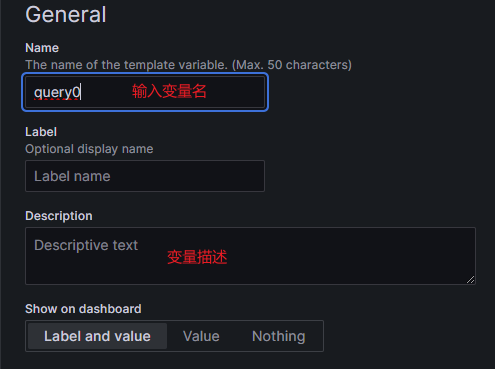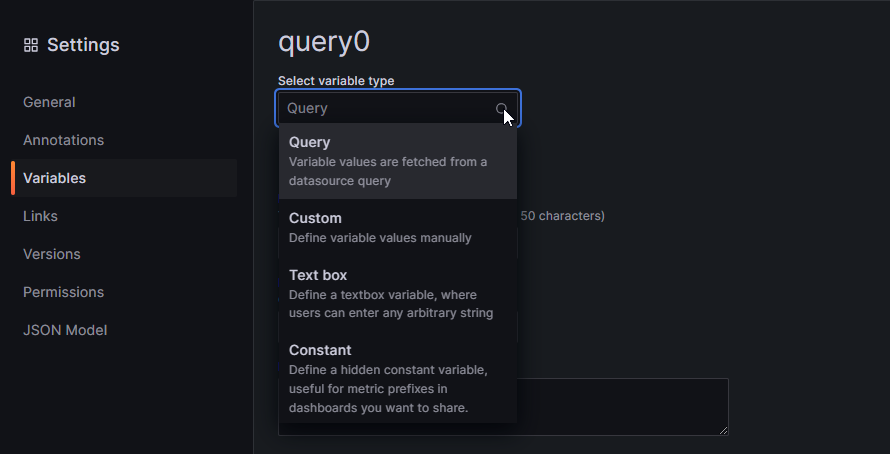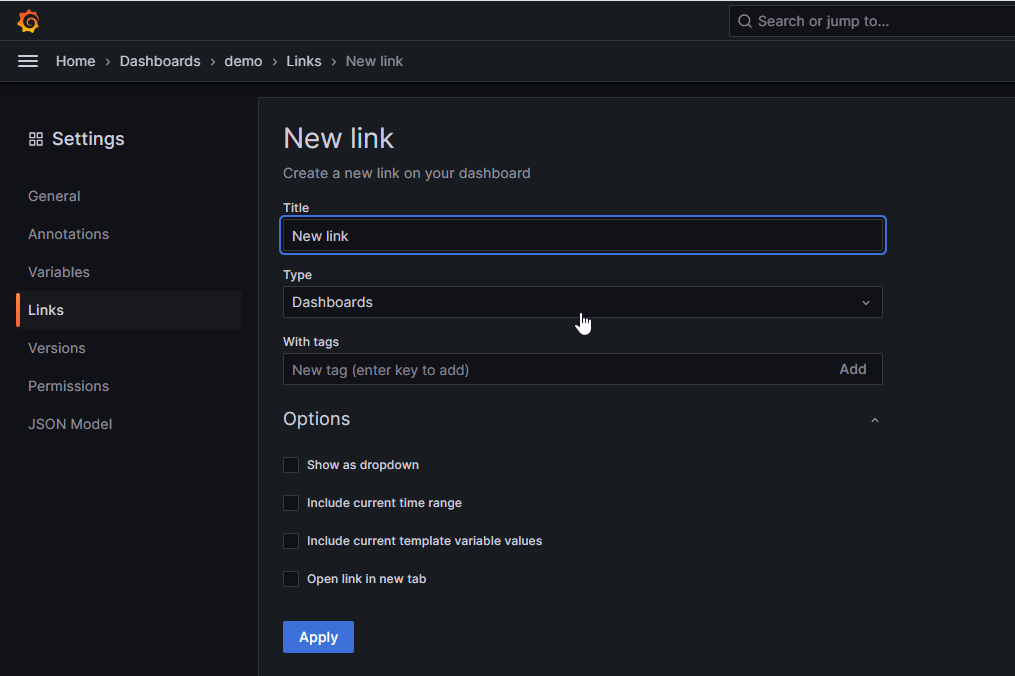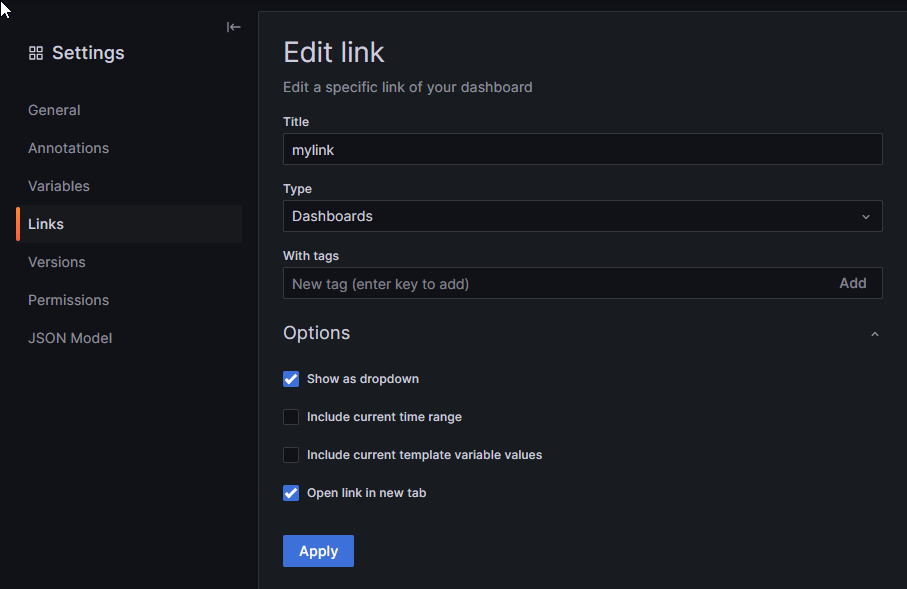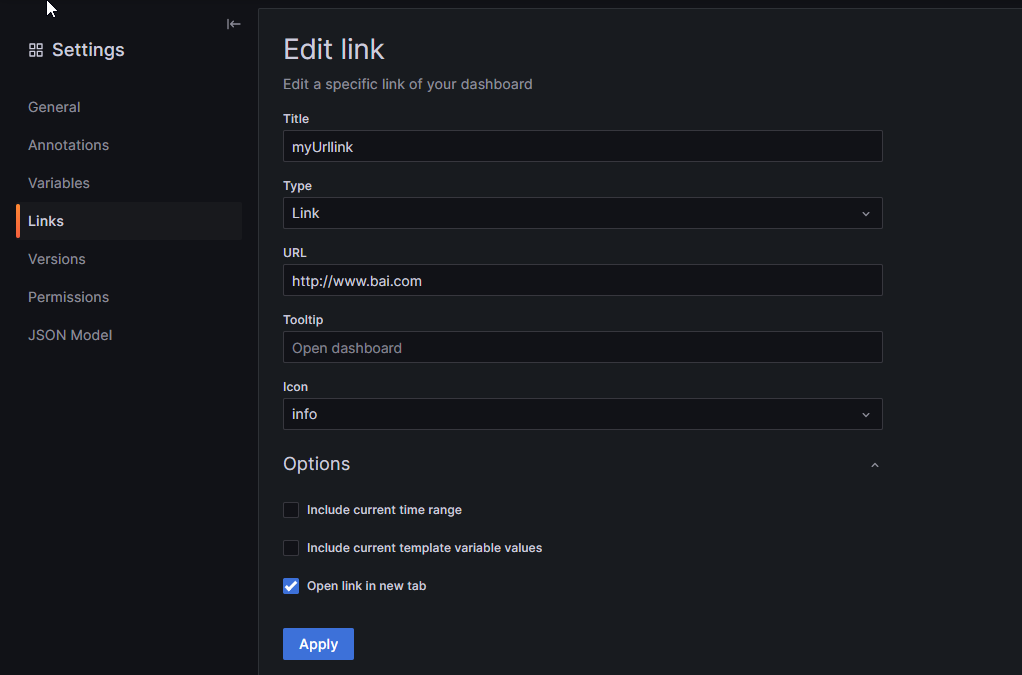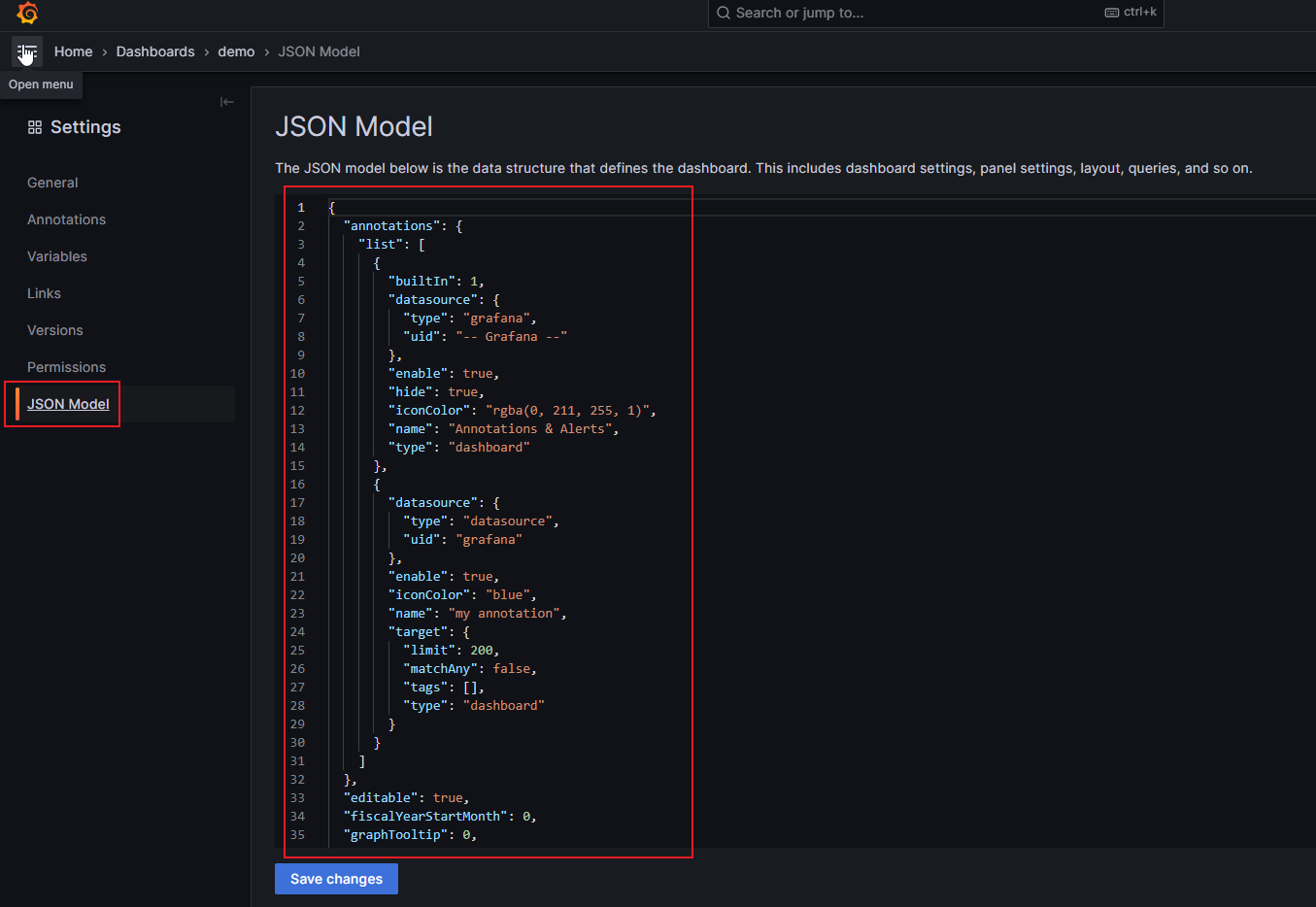仪表盘设置页面允许你:
编辑仪表盘的一般属性,包括时间设置
添加注释查询
添加仪表盘变量
添加链接
查看仪表盘 JSON 模型
访问仪表盘设置页面:
(1)在编辑模式下打开仪表盘。
(2)单击页面顶部的仪表盘设置(齿轮图标):

修改仪表板时间设置
要更改仪表盘时区、本地浏览器时间并指定自动刷新时间间隔时,请调整仪表盘时间设置。
(1)在仪表板设置页面,单击 “General”。
(2)导航至时间选项部分,如下图:
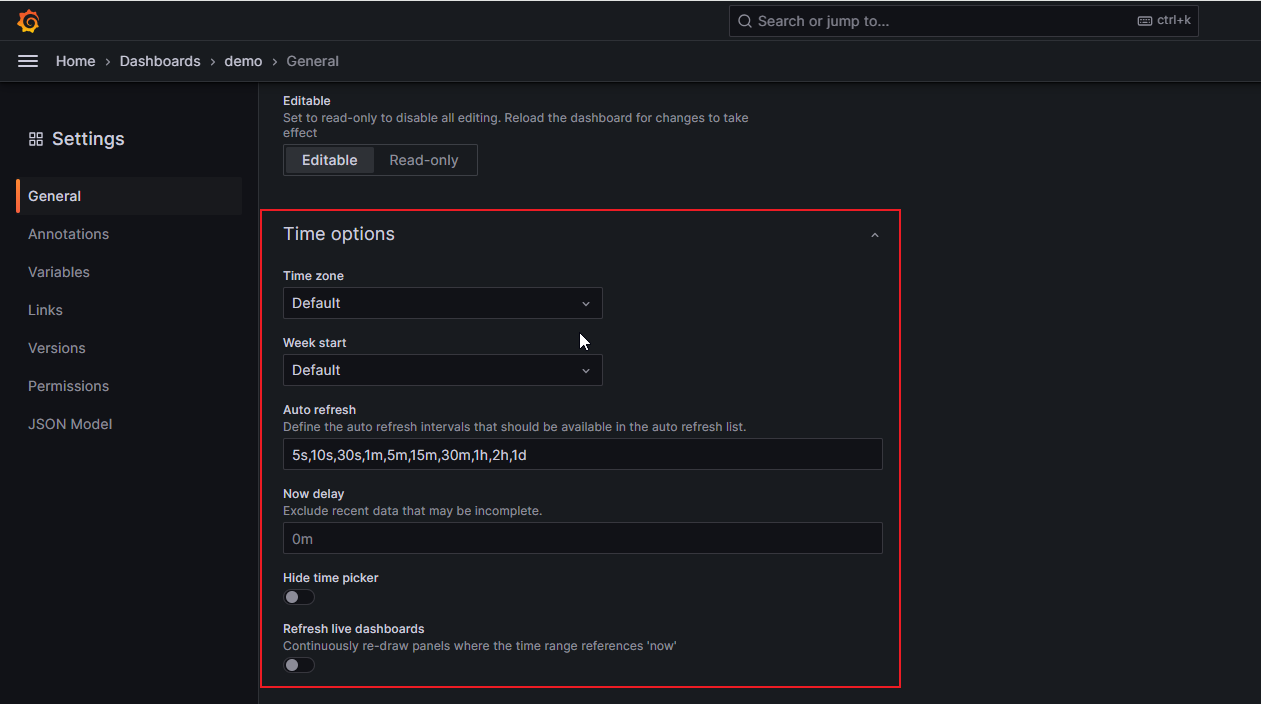
(3)指定时间设置如下:
自动刷新(Auto-refresh): 自定义显示的相对时间选项和自动刷新选项 项以逗号分隔,可接受任何有效的时间单位。
现在延迟: 通过输入时间延迟覆盖现在时间。使用此选项可适应数据聚合中的已知延迟,避免出现空值。
隐藏时间选择器:如果不想让 Grafana 显示时间选择器,请选择此选项。
grafana 广告位
添加注释查询
注释查询是一种查询事件的查询。这些事件可以在仪表盘上的图表中以垂直线的形式显示出来,并带有一个小图标,将鼠标悬停在该图标上即可查看事件信息。
(1)在仪表板设置页面上单击“Annotations”:
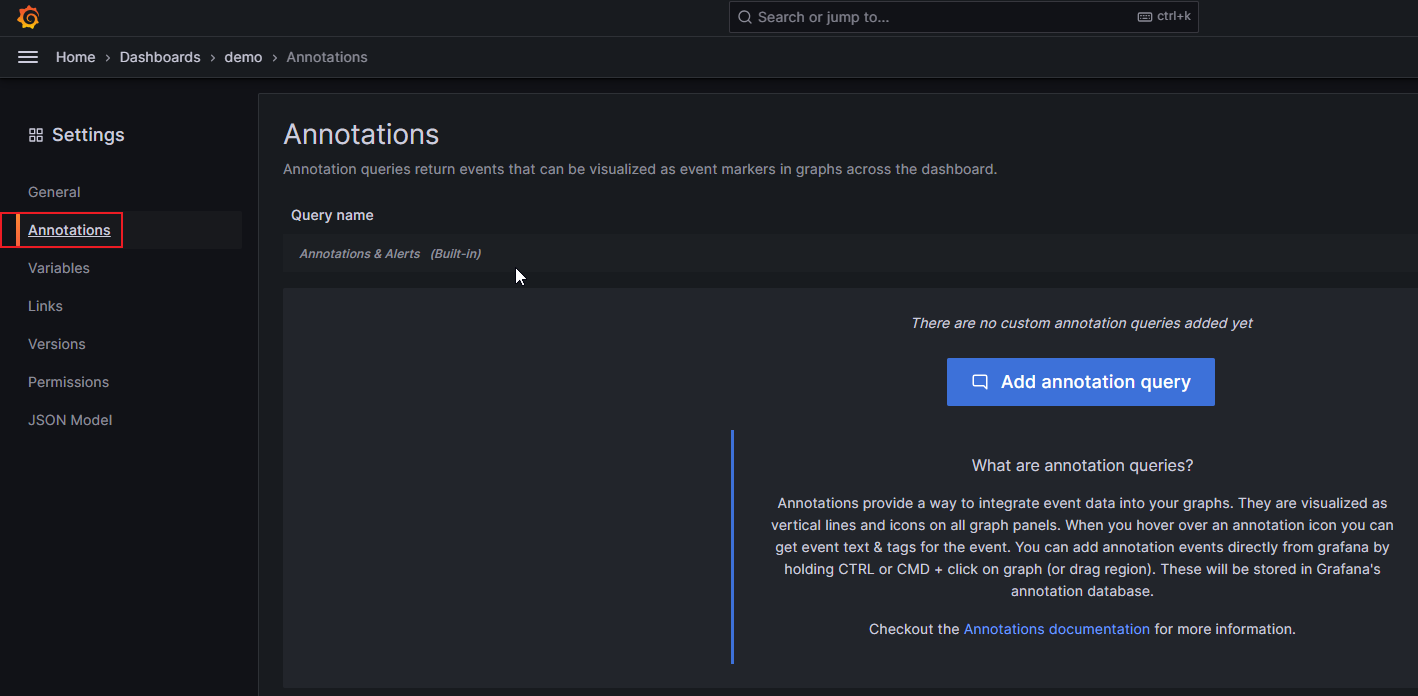
(2)单击 “Add annotation query”按钮。
(3)输入名称并选择数据源,如下图:
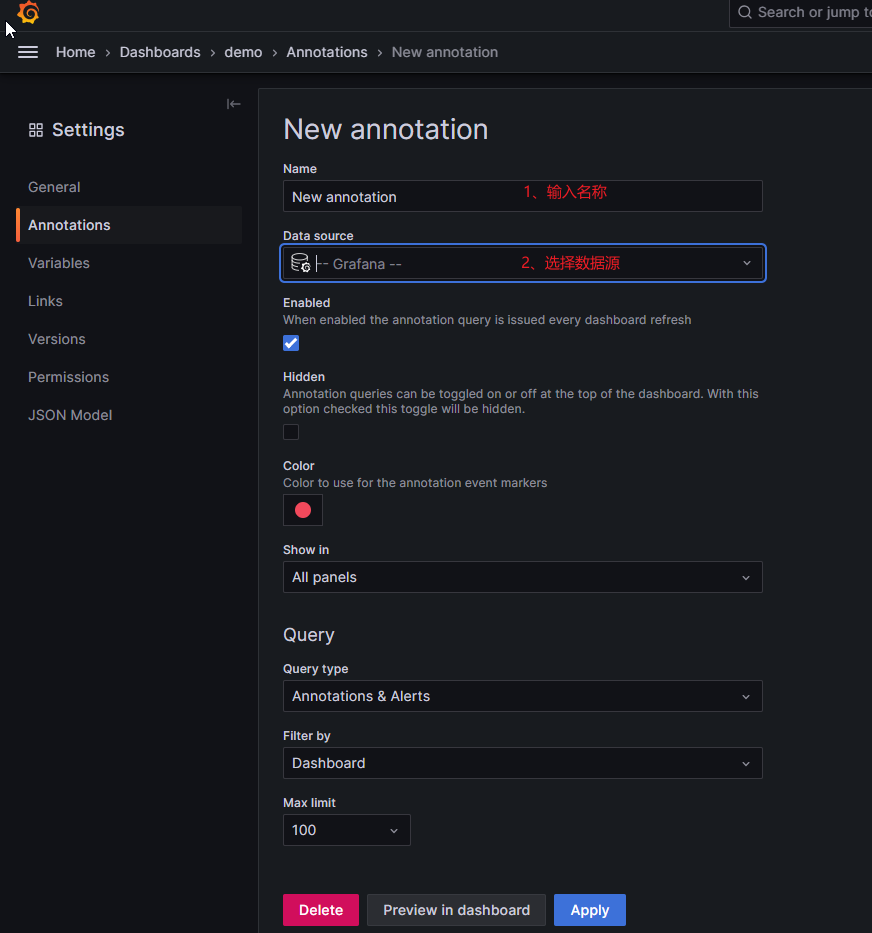
(4)完成表单的其他部分,创建查询和注释,可以点击“Preview in dashboard”按钮在仪表板中预览:
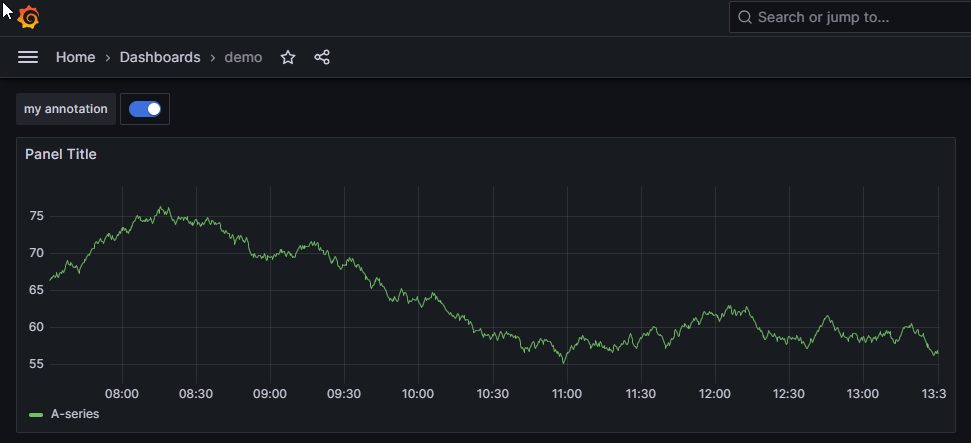
注意:查询编辑器用户界面会根据您选择的数据源而改变。
grafana 广告位
添加变量
使用变量可以创建更具交互性和动态性的仪表盘。您可以使用变量来代替在度量查询中硬编码服务器、应用程序和传感器名称。变量在仪表盘顶部显示为下拉列表。通过这些下拉列表,可以轻松更改仪表盘中显示的数据。
(1)在仪表板设置页面,单击左侧部分菜单中的 “Variables”,然后单击“Add variable” 按钮:
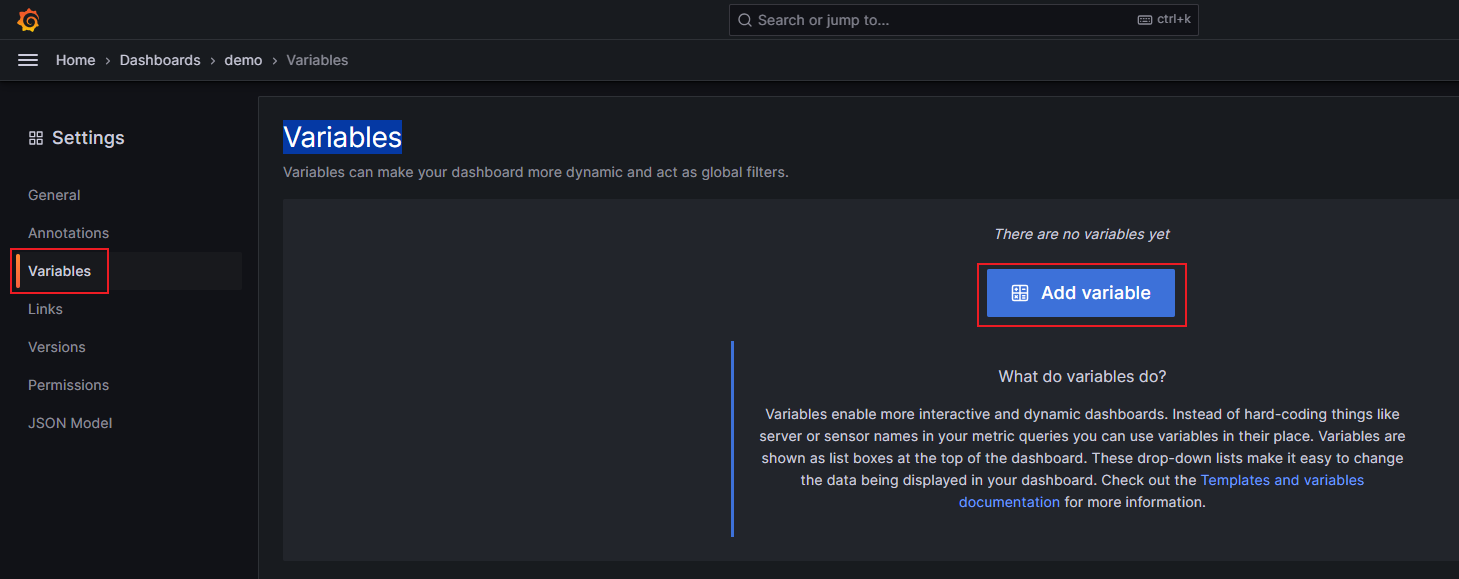
(2)在常规部分,输入变量的名称,这是以后在查询中使用的名称:
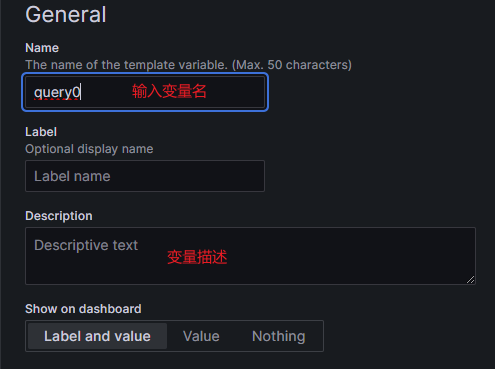
(3)选择变量类型。注意:选择的变量类型会影响在页面上填充的字段。
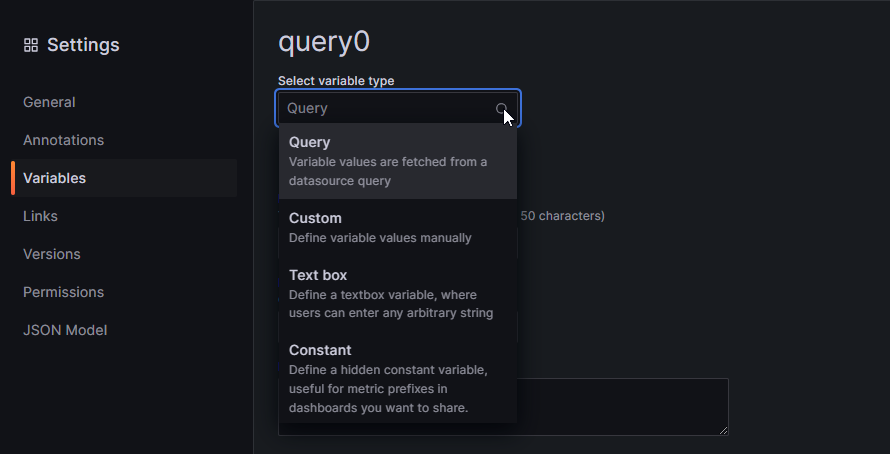
(4)定义变量并单击更新:

注意:这里我们先定义一个常量(Constant)类型的变量,后续再介绍更多的类型。
添加链接
仪表盘链接可让您直接在仪表盘标题下方放置指向其他仪表盘和网站的链接。通过链接可以轻松导航到其他相关仪表盘和内容。
(1)在仪表盘设置页面,单击左侧部分菜单中的 “Links”,然后单击“Add dashboard link”按钮。如下图:

(2)输入标题,并在类型字段中选择仪表盘或链接。
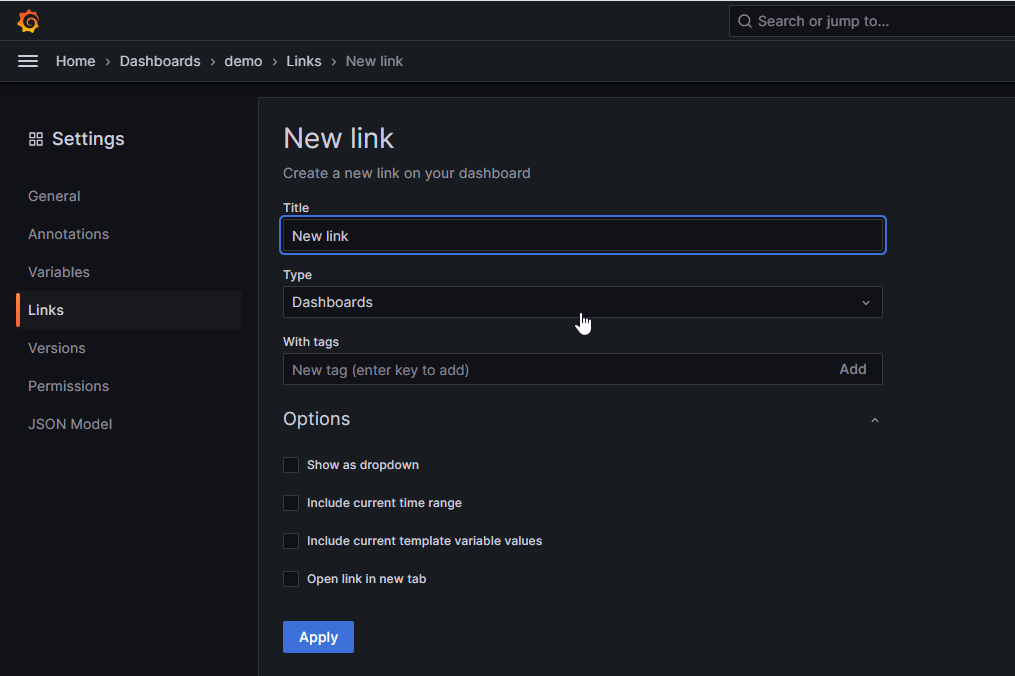
(3)要添加仪表板链接:
a. 添加一个可选标签。
b. 选择任何仪表盘链接选项。
c. 单击 “Apply”。
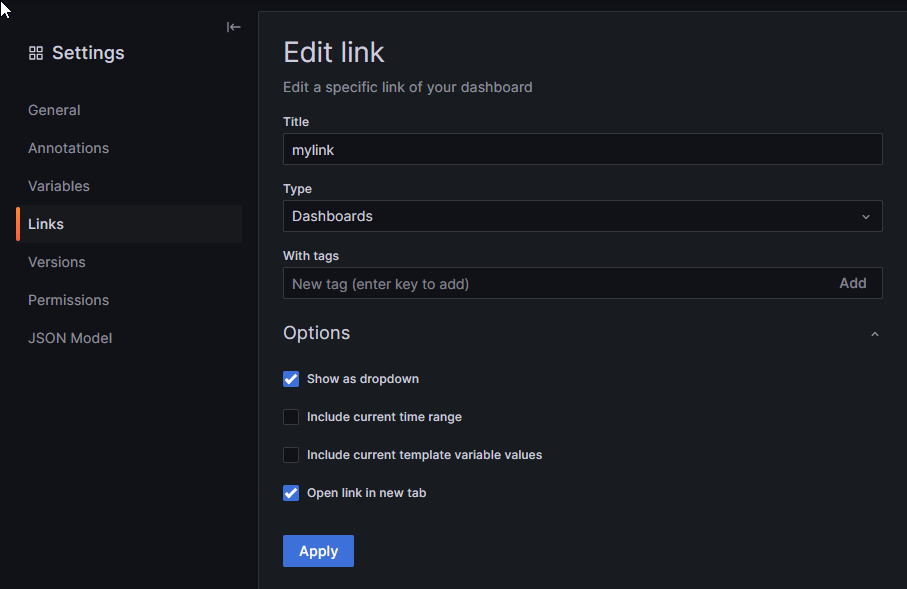
(4)要添加链接:
a. 添加 URL 和工具提示文本,当用户将鼠标悬停在链接上时就会出现。
b. 选择出现在链接旁边的图标。
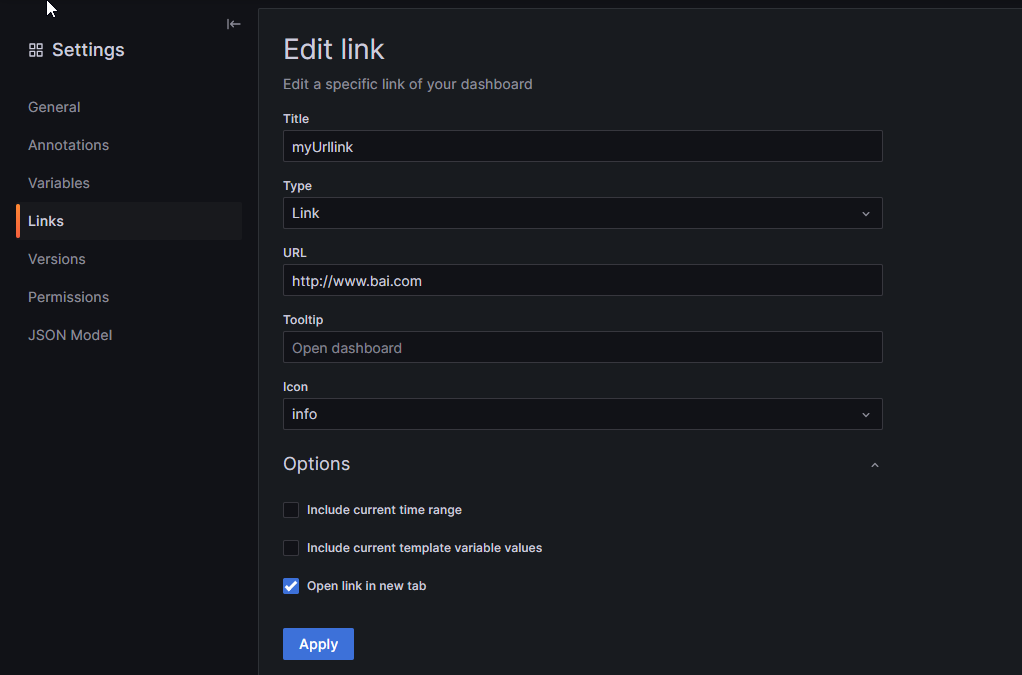
grafana 广告位
查看仪表盘 JSON 模型
Grafana 中的仪表盘由一个 JSON 对象表示,该对象存储了仪表盘的元数据。仪表盘元数据包括仪表盘属性、面板元数据、模板变量、面板查询等。
要查看仪表盘 JSON 模型,请在仪表盘设置页面单击 “JSON Model”:
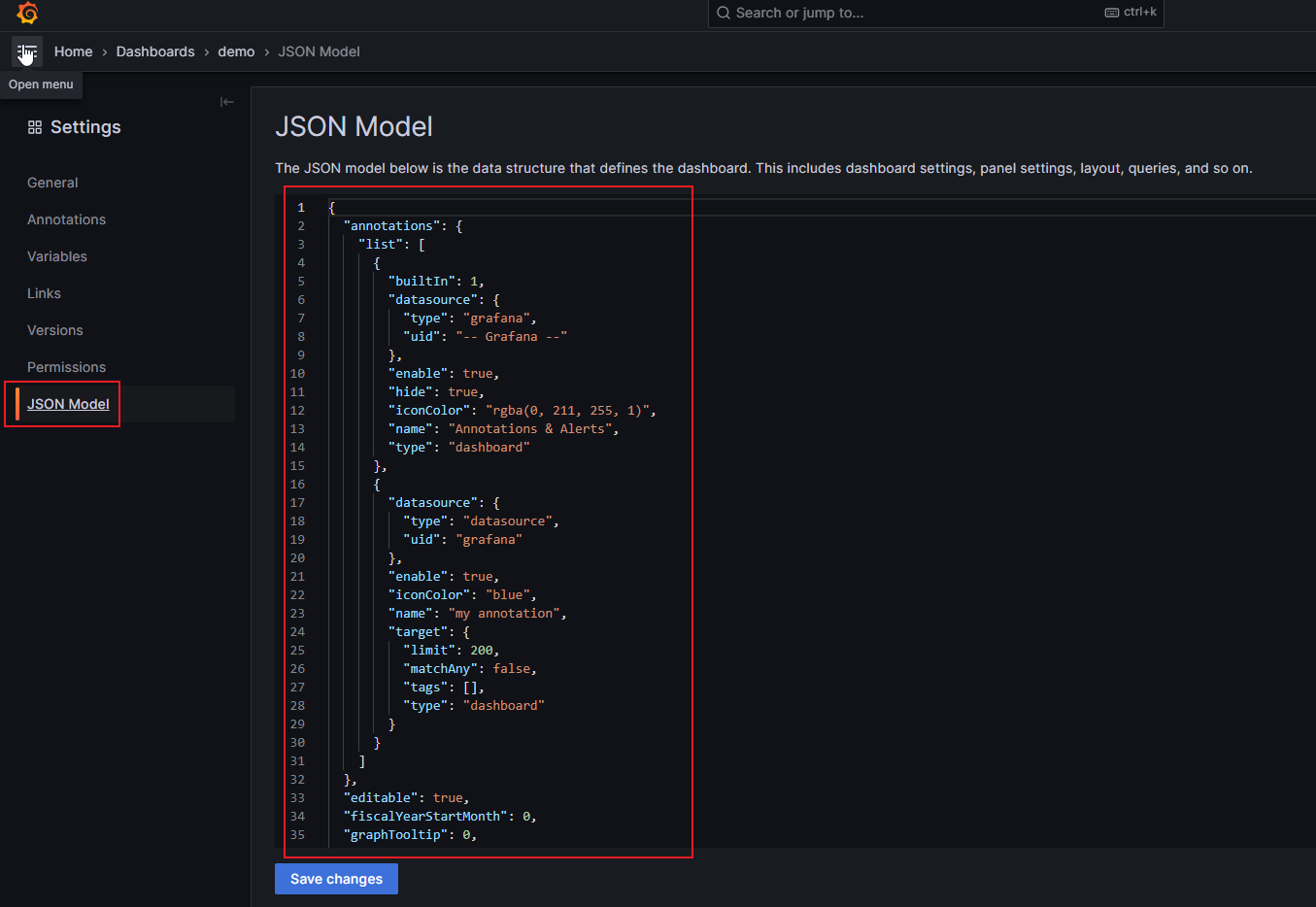
注意:有关 JSON 字段的更多信息,点击这里